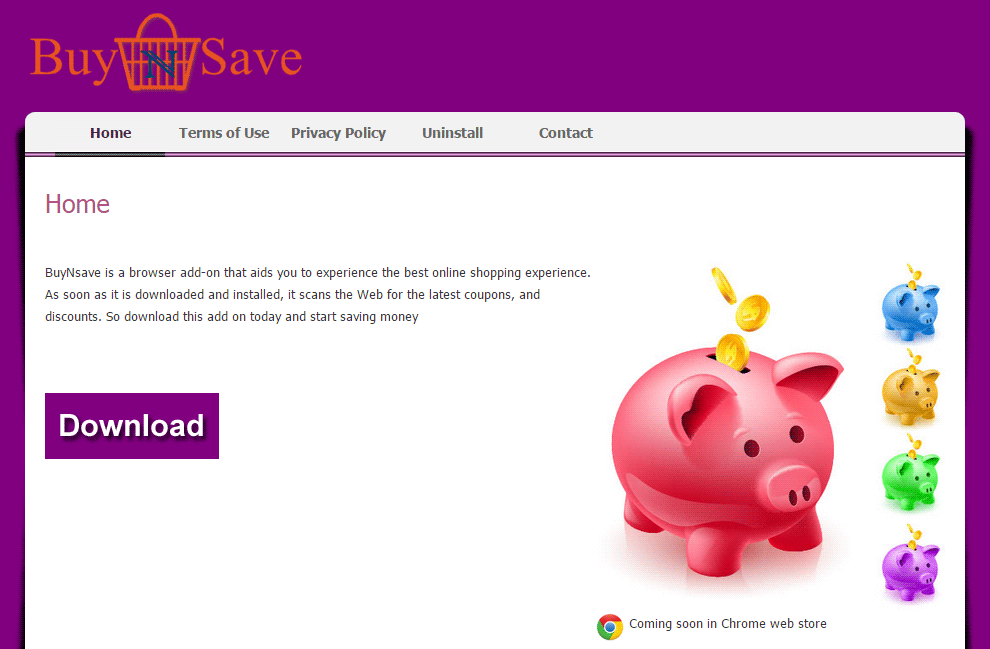BuyNSave est le nom donné à certaines publicités dont l’affichage est causé par la présence d’un adware sur l’ordinateur. Les adwares sont à la base des programmes gratuits financés par la publicité qu’ils affichent. Depuis quelques années l’affichage des publicités est devenu le seul objectif de beaucoup d’adwares qui se renseignent sur les sites visités par un internaute, afin de mieux cibler le type de publicités à afficher, le plus souvent à travers des popups. Les informations récoltées sont parfois stockées sur des bases de données qui sera ensuite utilisée à des fins commerciales.
BuyNSave est installé parfois en tant qu’extension ou plugin de navigateur, on peut la voir sur Chrome, Firefox ou Internet Explorer. Voici une capture d’écran de BuNSave listée dans les extensions de Google Chrome :
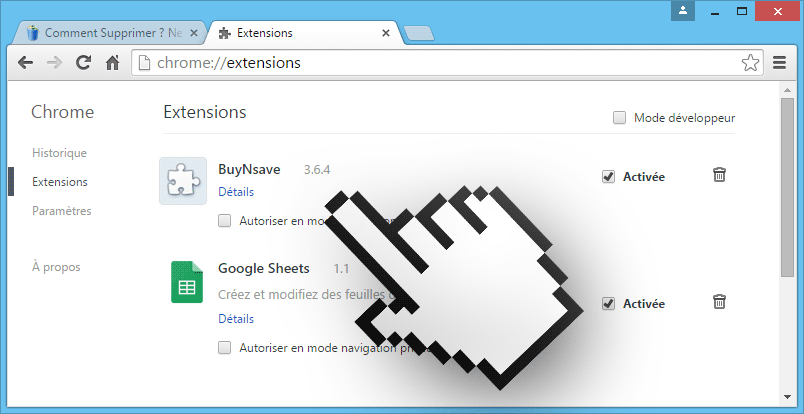
Bien souvent le simple fait de supprimer l’extension du navigateur ne suffit pas, les auteurs de ce type de programmes malveillant ont installé ailleurs des éléments ailleurs sur le disque dur qui permettent de remettre les extensions après par exemple un redémarrage de l’ordinateur.
Les publicités ads by BuyNSave peuvent s’afficher de différentes manières, on trouve des bannières, des popups mais aussi des mots soulignés dans le contenu des sites que vous consultez. Si vous passez la souris sur ces mots généralement doublements soulignés de traits bleus ou verts, une fenêtre apparaîtra pour afficher l’annonce associée au mot souligné. Inutile de vous préciser que l’affichage de ces publicités intempestives va ralentir considérablement votre navigateur, voir tout votre PC.
BuyNSave ne peut être téléchargé sur le site qui en fait sa promotion, en fait cette page est là pour simplement mettre à disposition les conditions générales d’utilisations qu’acceptent involontairement ses victimes lorsqu’ils installent des programmes gratuits. En plus des CGU on trouve également une méthode d’installation incomplète qui ne vous permettra pas de vous débarrasser complètement des publicités ads by BuyNSave.
La dernière analyse que nous avons faite montre que ads by BuyNSave est détecté comme étant un indésirable par 42 logiciels de sécurité.
Afficher les 38 autres détections anti-virus

Comment supprimer ads by BuyNSave ?
Supprimer ads by BuyNSave de vos navigateurs
- Démarrez Chrome et cliquez sur l'icone
 en haut à droite de votre navigateur.
en haut à droite de votre navigateur. - Cliquez sur Outils puis sur Extensions.
- Recherchez BuyNSave puis appuyez sur la corbeille
pour vous en débarrasser. Répétez l'opération pour toutes les plug-in que vous n'avez pas installées. Si vous ne trouvez riende similaire allez à l'étape suivante du guide.
- Chaque fois que la boîte de dialogue de confirmation s'affiche, cliquez sur Supprimer.
- Lancez Firefox, cliquez sur le bouton
 en haut à droite de votre navigateur et cliquez sur Modules
en haut à droite de votre navigateur et cliquez sur Modules - Dirigez-vous ensuite successivement dans les onglets Extensions et Plugins pour y repérer BuyNSave et tout les plugins que vous n'avez pas installées volontairement. Supprimez-les à chaque fois. Si vous ne trouvez rien vous pouvez aller directement à l'étape suivante.
- Relancer Firefox.
- Ouvrez Internet Explorer (en mode Bureau si vous avez Internet Explorer 10 ou 11).
- Cliquez sur le bouton Outils
 , puis cliquez sur Gérer les modules complémentaires
, puis cliquez sur Gérer les modules complémentaires - Sous afficher, cliquez sur Tous les modules complémentaires
- Appuyez après sur le module complémentaire à supprimer, puis sur Plus d'informations.
- A l'intérieur de la fenêtre Informations, cliquez sur Supprimer.
 Si on vous demande de fournir un mot de passe administrateur ou une confirmation, fournissez le mot de passe ou la confirmation. Si le bouton Supprimer n'est pas accessible c'est que ads by BuyNSave l'a desactivé, veuillez donc aller directement à l'étape suivante.
Si on vous demande de fournir un mot de passe administrateur ou une confirmation, fournissez le mot de passe ou la confirmation. Si le bouton Supprimer n'est pas accessible c'est que ads by BuyNSave l'a desactivé, veuillez donc aller directement à l'étape suivante. - Lorsque vous avez fini, cliquez sur Fermer.
Supprimer ads by BuyNSave avec AdwCleaner
AdwCleaner est un logiciel gratuit de désinfection qui permet de retirer facilement ads by BuyNSave mais également les autres infections peut-être présentes dans votre système.
- Récupérez AdwCleaner en cliquant sur le bouton suivant :
Téléchargez AdwCleaner - Double-cliquez sur adwcleaner.exe pour exécuter l'utilitaire.
- Appuyez sur Scanner
- Lorsque le scan est terminé, cliquez sur le bouton Nettoyer pour effacer les menaces trouvées.
- Relancer votre ordinateur si le logiciel vous le demande.
Supprimer ads by BuyNSave avec le logiciel MalwareBytes Anti-Malware
Malwarebytes Anti-Malware est un logiciel qui va effacer de votre ordinateur les malwares que des anti-virus ordinaires ne trouvent généralement pas (comme les adwares et les spywares, entre autres). Si vous désirez être protégé contre ce genre de problèmes, la version Premium de MalwareBytes Anti-Malware est un très bon investissement qui mettra votre ordinateur à l'abri (le logiciel coûte 22.95 euros et vous pouvez protéger jusqu'à 3 de vos PC).
- Téléchargez MalwareBytes Anti-Malware :
Version Premium Version Gratuite (sans fonctionnalité de protection) - Double-cliquez sur le fichier téléchargé afin de démarrer l'installation du programme.
- Cliquez sur le bouton orange Corriger Maintenant à droite de la mention Aucun examen n'a été réalisé sur votre système
- Une fois que le scan est terminé, appuyez sur le bouton Supprimer la selection.
- Relancer votre système à la fin du scan si le programme vous le demande.
Supprimer ads by BuyNSave avec HitmanPro
Hitman Pro est un programme gratuit efficace qui localise et élimine les adwares, espions, virus et tous les autres logiciels indésirables en examinant de façon automatique dans le "cloud" les fichiers un peu suspects. Hitman Pro utilise ainsi à la fois la technologie de Avira AntiVir, NOD32, PG DATA Anti-Virus, Prevx et A-Squared Anti-Malware pour détecter les programmes indésirables sur votre système. Ces programmes antivirus n’étant pas installés sur votre PC il utilise très peu de ressources et le scan s'effectue très rapidement.
- Téléchargez HitmanPro (32 ou 64 bits en fonction de votre système):
Téléchargez HitmanPro - Dès que le fichier est téléchargé doublez-cliquez dessus afin de démarrer le programme.
- Appuyez sur le bouton Suivant et acceptez la licence d'utilisation, validez avec le bouton Suivant.
- Un scan de votre ordinateur va commencer, une fois terminé cliquez sur Suivant et saisissez votre email pour activer la licence gratuite.
- Relancer votre système à la fin de la suppression si l'utilitaire vous le demande.
Réinitialiser votre navigateur (si nécessaire)
Si vous voyez encore des traces de ads by BuyNSave après avoir suivi l'ensemble des étapes ci-dessus vous pouvez réinitialiser votre navigateur en effectuant la manipulation suivante :
- Démarrez Chrome et cliquez sur le bouton
 dans l'angle supérieur droit de la fenêtre du navigateur de votre navigateur.
dans l'angle supérieur droit de la fenêtre du navigateur de votre navigateur. - Dirigez-vous tout en bas de la page et cliquez sur Afficher les paramètres avancés.
- Allez encore tout en bas de la page et appuyez sur Réinitialiser les paramètres du navigateur.
- Cliquez à nouveau sur Réinitialiser.
- Lancez Firefox.
- Dans la barre d’adresse de Firefox saisissez le texte suivant about:support.
- Sur la page qui apparaît appuyez sur le bouton Réparer Firefox.

- Téléchargez ResetBrowser :
Télécharger ResetBrowser - Enregistrez le fichier resetbrowser.exe sur votre bureau et double-cliquez dessus.
- Une notice vous indique ce qui va se passer concrètement sur votre ordinateurSi vous n'avez pas réussi à supprimer ads by BuyNSave de votre ordinateur après voir suivi ces 5 étapes, exposez ce qui ne va pas sur notre page support. Quelqu'un viendra vite vous apporter de l'aide ! Accéder au support.